
Dalam tutorial ini, kami akan menunjukkan kepada Anda cara menginstal Nginx di Ubuntu 18.04 LTS Anda. Bagi Anda yang tidak tahu, Nginx diucapkan “engine x” adalah open-source, HTTP berkinerja tinggi dan server proxy terbalik yang bertanggung jawab untuk menangani beban beberapa situs terbesar di Internet. Dapat digunakan sebagai server web mandiri, penyeimbang beban, cache konten, dan proxy terbalik untuk server HTTP dan non-HTTP.
Artikel ini mengasumsikan Anda memiliki setidaknya pengetahuan dasar tentang Linux, tahu cara menggunakan shell, dan yang terpenting, Anda meng-host situs Anda di VPS Anda sendiri. Instalasi cukup sederhana dan mengasumsikan Anda sedang berjalan di akun root, jika tidak, Anda mungkin perlu menambahkan 'sudo ' ke perintah untuk mendapatkan hak akses root. Saya akan menunjukkan kepada Anda langkah demi langkah instalasi Nginx di server Ubuntu 18.04 (Bionic Beaver).
Instal Nginx di Ubuntu 18.04 LTS Bionic Beaver
Langkah 1. Pertama, pastikan bahwa semua paket sistem Anda mutakhir dengan menjalankan apt-get berikut perintah di terminal.
sudo apt-get update sudo apt-get upgrade
Langkah 2. Menginstal Nginx.
Menginstal paket Nginx di Ubuntu 18.04 Bionic Beaver) semudah menjalankan:
apt-get install nginx
Setelah itu, jalankan perintah untuk mengaktifkan Nginx untuk memulai secara otomatis ketika server Anda mulai:
sudo systemctl stop nginx.service sudo systemctl start nginx.service sudo systemctl enable nginx.service
Untuk menguji pengaturan Nginx, buka browser Anda dan ramban ke nama host server atau alamat IP dan Anda akan melihat halaman pengujian default Nginx seperti yang ditunjukkan di bawah ini:
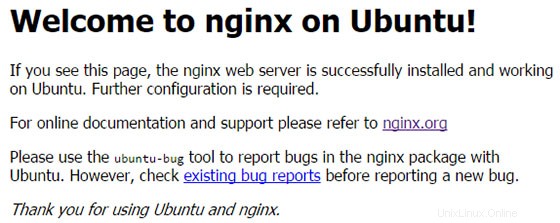
Langkah 3. Konfigurasi Nginx.
File konfigurasi khusus situs Nginx disimpan di /etc/nginx/conf.d/ . Umumnya, Anda akan menginginkan file terpisah di direktori ini untuk setiap domain atau subdomain yang akan Anda hosting.
- Salin file konfigurasi default. Ganti idroot.us dengan nama domain situs web Anda atau alamat IP publik Anda.
sudo cp /etc/nginx/conf.d/default.conf /etc/nginx/conf.d/idroot.us.conf
- Buka file konfigurasi situs Anda di editor teks nano. Ganti example.com di direktif nama_server dengan nama domain atau alamat IP situs Anda. Jika Anda sudah memiliki konten yang siap ditayangkan (seperti instalasi WordPress) ganti jalur di direktif root dengan jalur ke konten situs Anda:
server {
listen 80;
server_name idroot.us;
#charset koi8-r;
#access_log /var/log/nginx/host.access.log main;
location / {
root /usr/share/nginx/html;
index index.html index.htm;
}
#error_page 404 /404.html;
# redirect server error pages to the static page /50x.html
#
error_page 500 502 503 504 /50x.html;
location = /50x.html {
root /usr/share/nginx/html;
}
} Uji konfigurasi Anda untuk menemukan kesalahan:
nginx -t
Langkah 4. Konfigurasi Firewall untuk Nginx.
Perangkat lunak firewall perlu disesuaikan untuk mengizinkan akses ke layanan. Nginx mendaftarkan dirinya sebagai layanan dengan UFW setelah penginstalan, sehingga memudahkan akses Nginx:
sudo ufw allow 'Nginx HTTP'
Selamat! Anda telah berhasil menginstal Nginx. Terima kasih telah menggunakan tutorial ini untuk menginstal server web Nginx di sistem Ubuntu 18.04 LTS (Bionic Beaver). Untuk bantuan tambahan atau informasi berguna, kami sarankan Anda memeriksa situs web resmi Nginx.